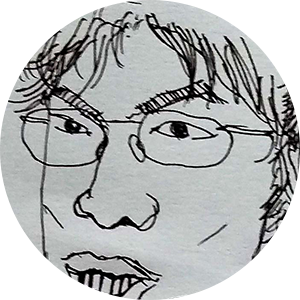不怕Gmail儲存空間不夠用!輸入「這串指令」輕鬆找出垃圾信件
2025/06/15
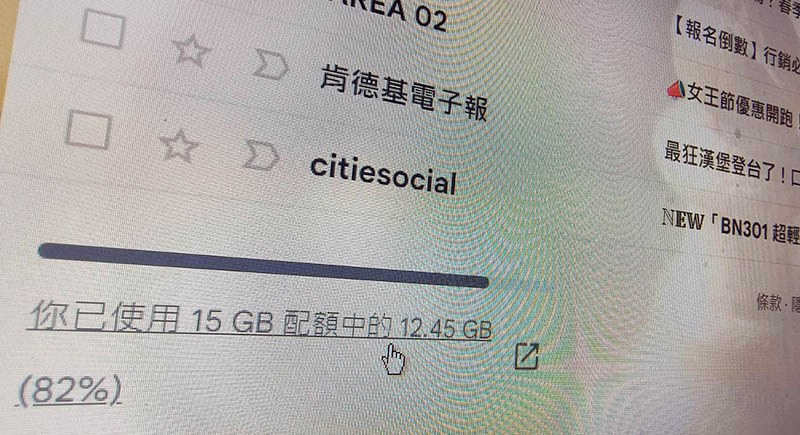
Gmail可說是最普及的電子郵件軟體,大部份人工作都靠它收發Email,不過若你是Gmail免費用戶,可能會經常覺得容量不夠用,其實只要輸入一個神秘指令,就能快速找出垃圾信件,刪除後就能騰出寶貴的儲存空間哦!
特別提醒,由於手機版的Gmail沒有篩選器功能,因此以下幾招並不能在手機(行動裝置)上使用。若想好好清理Gmail,建議還是使用電腦網頁版,使用到完整的篩選功能,也能達到最好的清理效果。
本文目錄
處插入廣告。這項技術讓品牌可以在觀眾最投入的時刻展示廣告,同時讓創作者從中獲得更多廣告收益;但是對沒有付費購買 YouTube Premium 的用戶,體驗恐怕不會太好。善用Gmail篩選器功能 輕鬆搜出特定垃圾信件
Gmail儲存空間滿了怎麼辦?輸入神奇指令秒揪出垃圾信
Gmail雖然免費提供15GB儲存空間,但由於Gmail與Google Drive共用空間,若你不小心在Google Drive儲存太多檔案,或是Gmail本身累積太多垃圾信件,都可能壓縮到Gmail的使用空間。
如果是整理Google Drive還算簡單,直接把不必要檔案刪除即可,但Gmail就比較麻煩,因為幾乎每天都會收到大量垃圾信,且時間一久肯定累積一大堆,一封封找出來又太慢,究竟該怎麼刪比較有效率呢?
其實有個很簡單方法,只要在Gmail搜尋列輸入「is:unread category:promotions older_than:1y」指令,就能快速找出1年以上未讀的垃圾信件,接著只要全部勾選起來、然後一起刪除即可,如此就能快速釋出Gmail儲存空間。
筆者經實際測試,還真的找出一大推未讀的廣告信。不過,這招僅限於處理1年以上未讀的垃圾信,若是要刪除更古早以前的垃圾信,還必須使用其他方法。
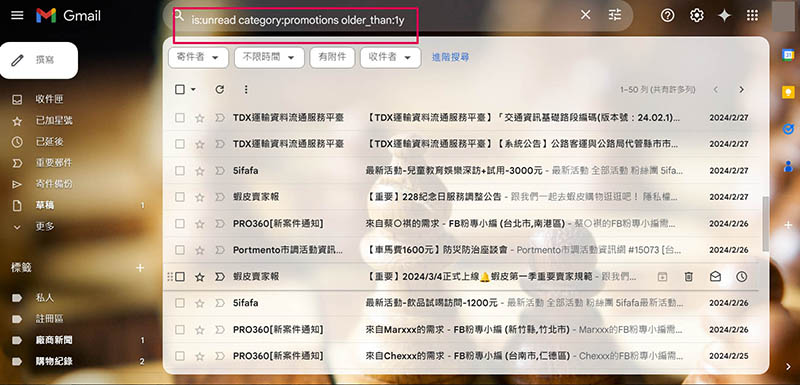
在Gmail搜尋列輸入「is:unread category:promotions older_than:1y」指令,就能快速找出1年以上未讀的垃圾信件,全部勾選起來刪除,就能快速釋出Gmail儲存空間。
善用Gmail篩選器功能 輕鬆搜出特定垃圾信件
例如可以利用Gmail內建「標籤」篩選器功能,從左下方的「FindBigMail」篩選出大於10MB、5MB、1MB等較占空間的信件,然後再把不用的信刪除即可;但如果覺得這招太慢,也可以再次利用搜尋列,輸入「before:yyyy/mm/dd」、「larger:xx MB」、「from:(xxx@xxx.com)」、「to:(yyy@yyy.com)」(xyz處請自行輸入對應數字)......等各種特殊指令,找出特定的垃圾信件。
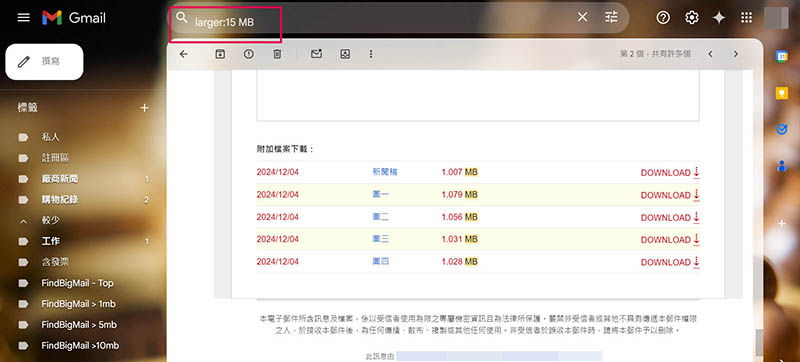
在Gmail搜尋列輸入「larger:15 MB」,可篩選出檔案超過15MB的信件,刪除後就能釋出Gmail儲存空間。
例如我們想從檔案大的信件下手,就可以輸入「larger:15 MB」,篩選出檔案超過15MB的信,原來每一封信都夾帶好幾張大檔照片,怪不得會變成「吃空間怪獸」;另外,若是輸入「before:2013/01/01」,則會出現該日期之前的古早信件,這些存放好久的信件,不妨給它好好檢查一下,如果沒有留存的必要,建議直接給它刪除,畢竟以後只會收到愈來愈多信,舊的留著都只是吃空間啊!
心發現延伸閱讀: